Cómo usar monitores múltiples con una máquina virtual Parallels

Si tu Mac tiene monitores múltiples y ejecutas Windows dentro de macOS usando Parallels, ya sabes lo genial que es una máquina virtual de pantalla completa en el segunda pantalla puede ser. Es casi como si tuviera dos computadoras que usan el mismo mouse y teclado: una que ejecuta Windows, la otra ejecuta macOS.
RELACIONADA: Cómo ejecutar sin problemas programas de Windows en su Mac con Parallels
Pero a veces solo necesita Windows, lo que significa que su segunda pantalla no está haciendo nada por usted. Y resulta que es posible usar ambas pantallas para su máquina virtual, lo que le permite realizar varias tareas en Windows de la misma forma que lo hace en macOS.
Para comenzar, abra Parallels Control Center. Asegúrese de que su máquina virtual Windows esté apagada (no suspendida), luego haga clic en el ícono de ajustes.
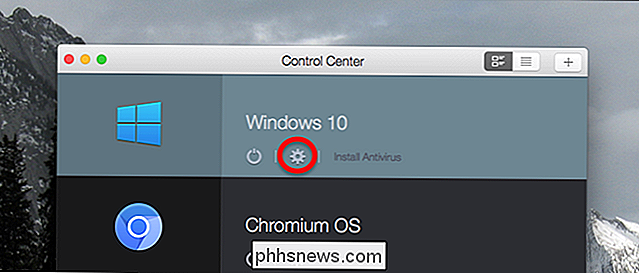
Esto abrirá las configuraciones para su máquina virtual. Vaya a la pestaña Opciones, luego a la sección Pantalla completa.
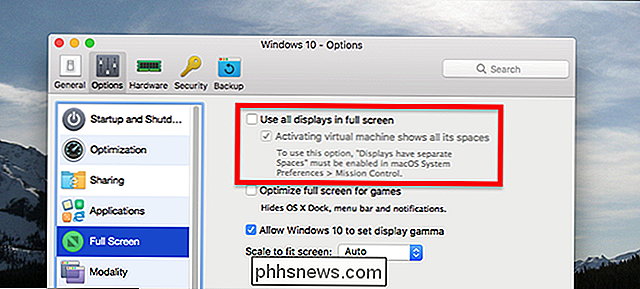
Aquí verá la opción "Usar todas las pantallas en pantalla completa". Verifique esto. Por defecto, una segunda opción, "Activando la máquina virtual muestra todos sus espacios," también está marcada; volveremos sobre eso más adelante, pero por ahora puede dejarlo marcado.
Una vez que haya cambiado la configuración, inicie su máquina virtual y luego haga clic en el botón verde de pantalla completa.

La máquina virtual inicie en pantalla completa en ambas pantallas.

Puede cambiar entre Windows y macOS en Mission Control.
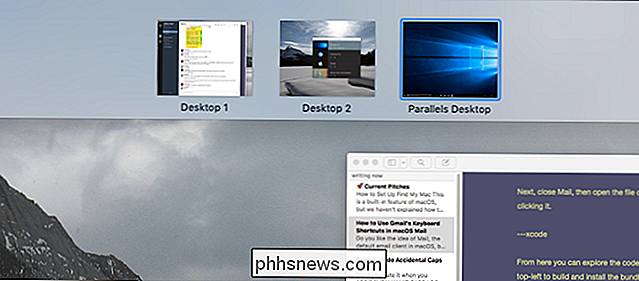
RELACIONADO: Mission Control 101: Cómo usar múltiples escritorios en una Mac
Por defecto , cambiar a Windows en una pantalla también cambiará la otra pantalla. Si usa la configuración predeterminada del Control de la Misión, probablemente ni siquiera notará que esto sucede, pero si ha habilitado la opción "Mostrar tiene espacios separados" en el Control de la Misión, esto puede ser discordante.
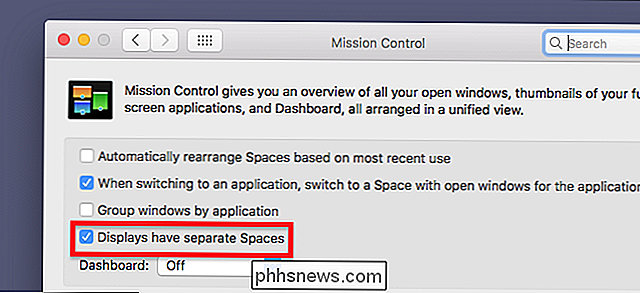
Para que Parallels se comporte como el resto de sus programas, vuelva a la configuración de la máquina virtual y active la opción "Activar la máquina virtual muestra todos sus espacios" de la que hablamos anteriormente. En ocasiones, puede perder la pista de un programa de Windows y sentirse confundido, lo que probablemente sea el motivo por el que Parallels no lo establece como predeterminado, pero es bueno tener la opción.
Las pantallas múltiples no son solo para Windows: la función funciona con cualquier máquina virtual que puedas poner en funcionamiento en Parallels. Así es como se ve en mi escritorio con Ubuntu.
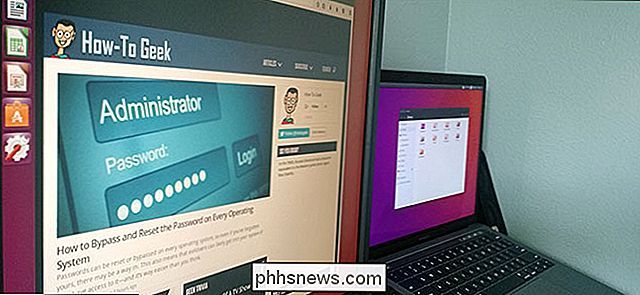
RELACIONADO: Cómo hacer máquinas virtuales Linux y macOS de forma gratuita con Parallels Lite
Incluso puede habilitar esta característica en la versión gratuita de Parallels, llamada Parallels Desktop Lite, por lo que cualquier fanático de Linux con Mac que desee probar esto ni siquiera tiene que pagar por Parallels.

Cómo ejecutar cualquier comando de terminal de Mac con un atajo de teclado
¿Hay comandos de terminal particulares que te encuentres ejecutando varias veces al día? ¿Desea poder dispararlos rápidamente, con solo presionar una tecla? ¡Como puede ser, puede! Le mostramos todos los atajos de teclado de Mac que debería usar, pero esto le da la oportunidad de inventar su propio atajo de teclado para hacer casi cualquier cosa que pueda imaginar con la Terminal.

Cómo compartir un contacto a través de un mensaje de texto en el iPhone
Todos hemos recibido ese mensaje de texto de un amigo que solicita el número de otro amigo mutuo. Puede saltar a su lista de contactos e intentar recordar el número, pero es mucho más fácil simplemente compartir la tarjeta de contacto de la otra persona. Un par de toques adicionales y boom- esa persona también estará en los contactos de su destinatario.



